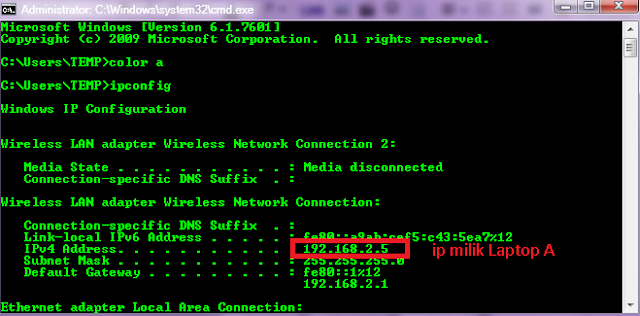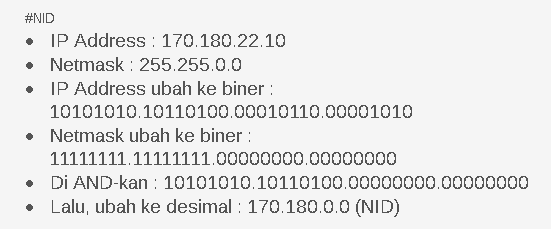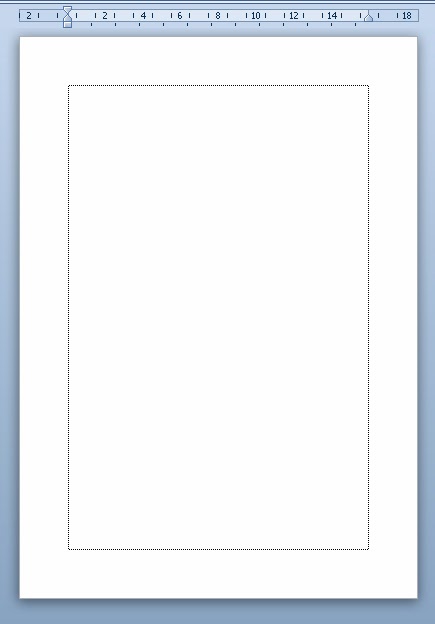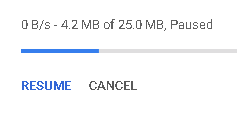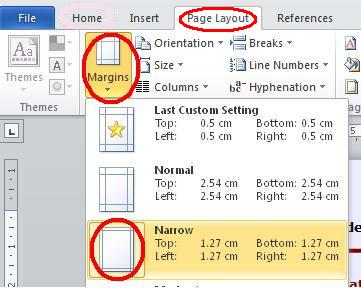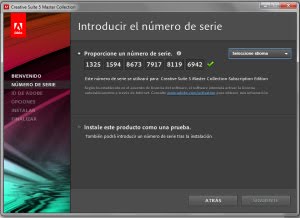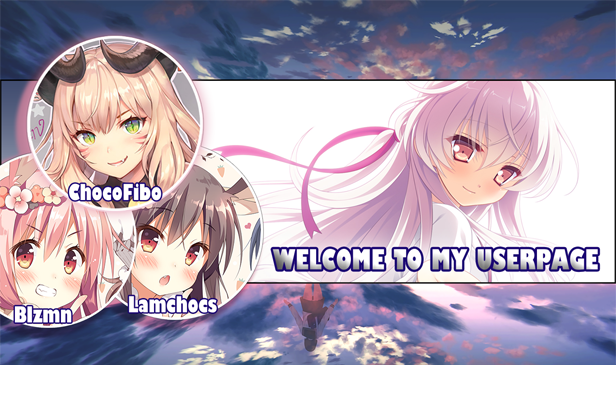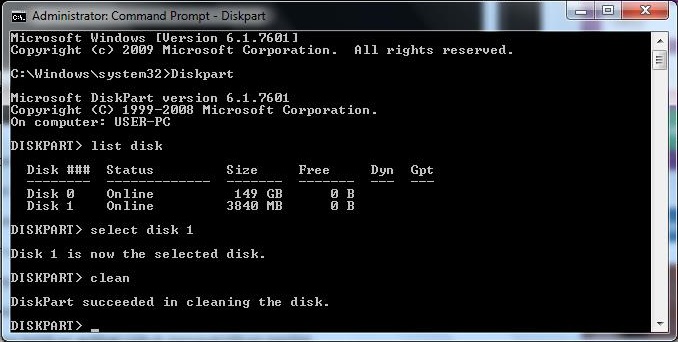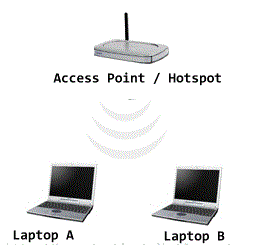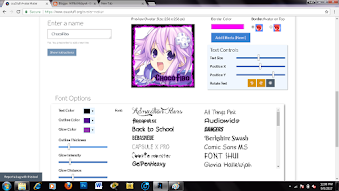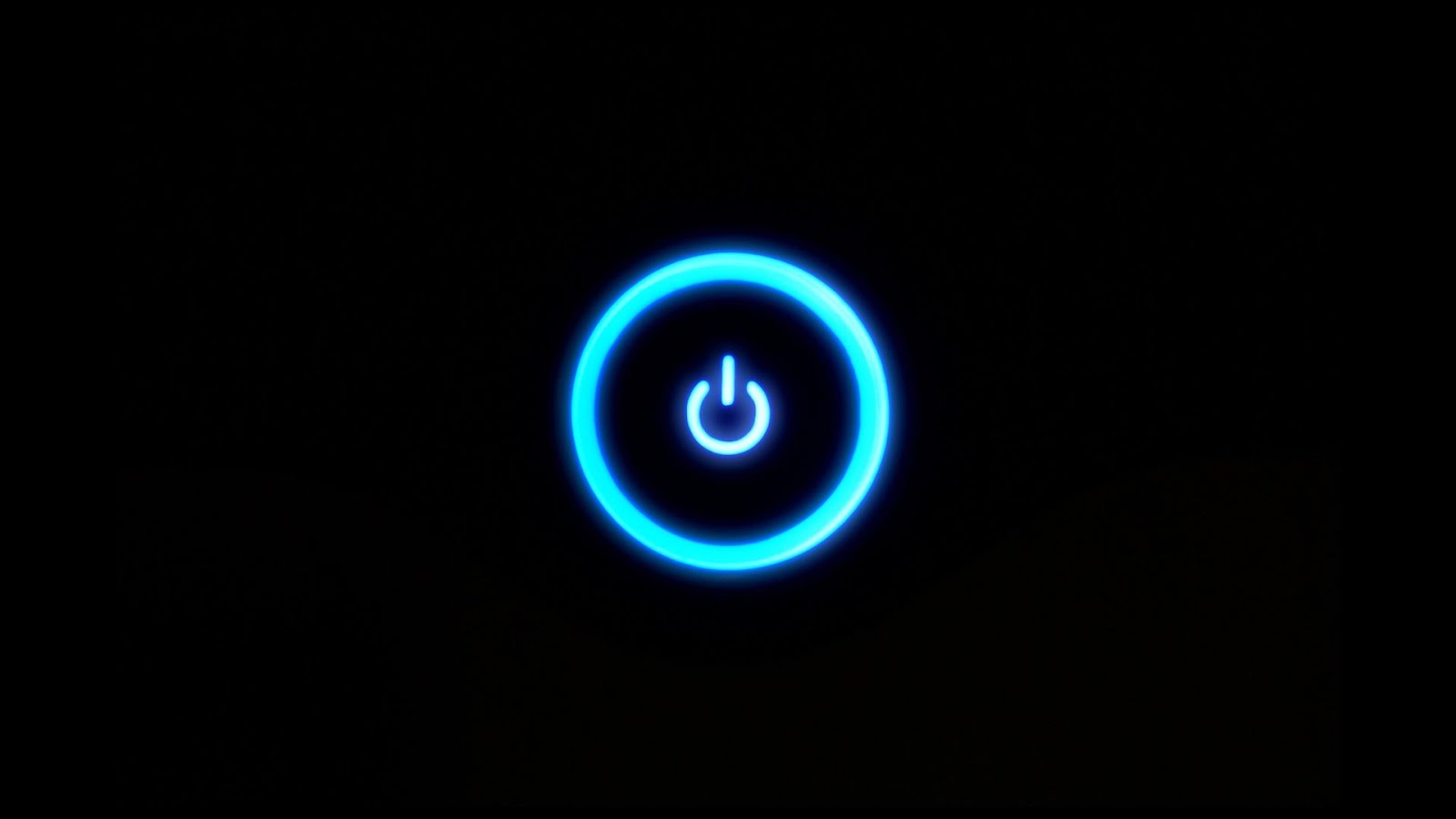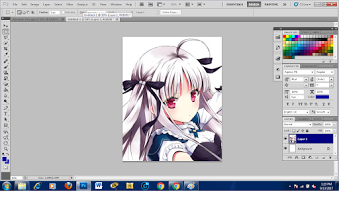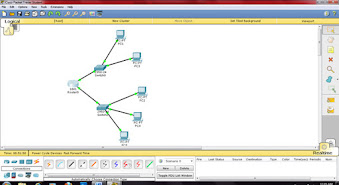- Back to Home »
- Tutorial Sharing Folder Dengan Menggunakan Hotspot
Posted by : ,
Minggu, 08 Oktober 2017
Hai coeg ketemu lagi sama saya :v
Pada postingan kali ini saya akan menjelaskan tentang sharing folder dengan menggunakan Hotspot. Sharing? what is that?. Kata Sharing diambil dari bahasa inggris yaitu Share yang berarti berbagi. Jadi Sharing itu = berbagi
Apa yang dapat saja yang dapat dibagi? yah itu tergantung kalian mau berbagi apa. Untuk kasus saya, saya ingin berbagi folder (saya menggunakan 2 laptop pada praktek berbagi/sharing ini)
Yuk langsung ke caranya :D
1. Pastikan kedua laptop menyala (saya sarankan menggunakan Operating System yang sama).
2. Hubungkan kedua laptop pada Hotspot yang sudah disediakan
3. Tentukan folder yang akan di sharing/dibagi (Laptop A)
Misal, folder yang akan sharing bernama folder"doc"
Kemudian klik kanan lalu pilih "Properties"
Lalu pilih tab "Sharing"
Pilih "Share"
Pilih panah bawah lalu cari "Everyone" kemudian klik ok, lalu pilih "Add"
Kembali ke tab "Sharing", kemudian pilih "Advanced Sharing", lalu ceklis "Share this folder", jika sudah pilih apply lalu ok
4. Matikan Windows FireWall
5. Kemudian jika si Laptop B ingin mengambil folder yang ada pada Laptop A. Maka, harus diketahui dulu berapa IP milik Laptop A. Cara dengan membukan Command Prompt (CMD) dengan Windows + r lalu ketik "cmd". Jika CMD sudah di buka, ketikkan perintah berikut "ipconfig"
Pada contoh saya menggunakan IP "192.168.2.5"
6. Langkah terakhir yaitu akses file/folder dari Laptop B
Caranya dengan menggunakan windows + r. kemudian ketik seperti berikut
\\192.168.2.5
Maka akan muncul Folder yang sudah di share tadi dari Laptop A
Sudah deh selesai
Semoga bermanfaat buat kalian. CYA